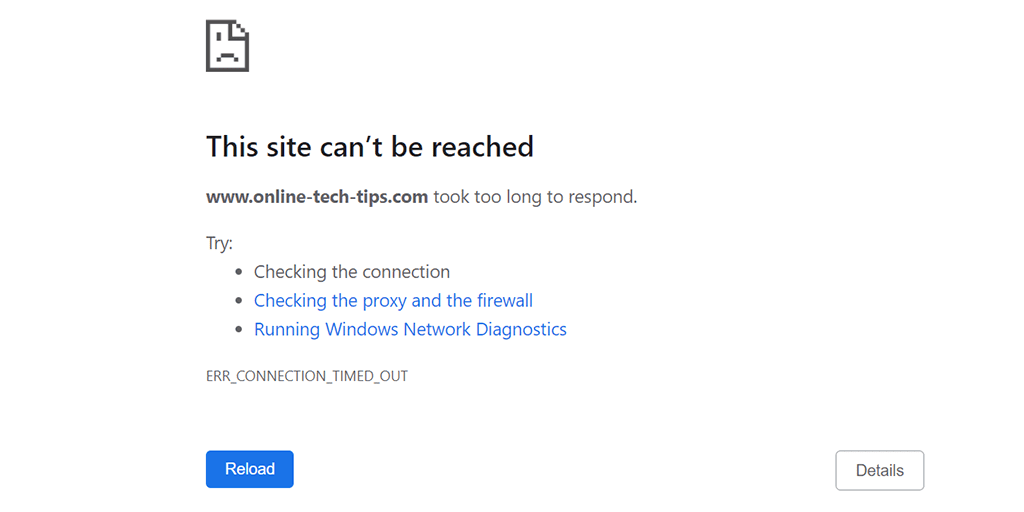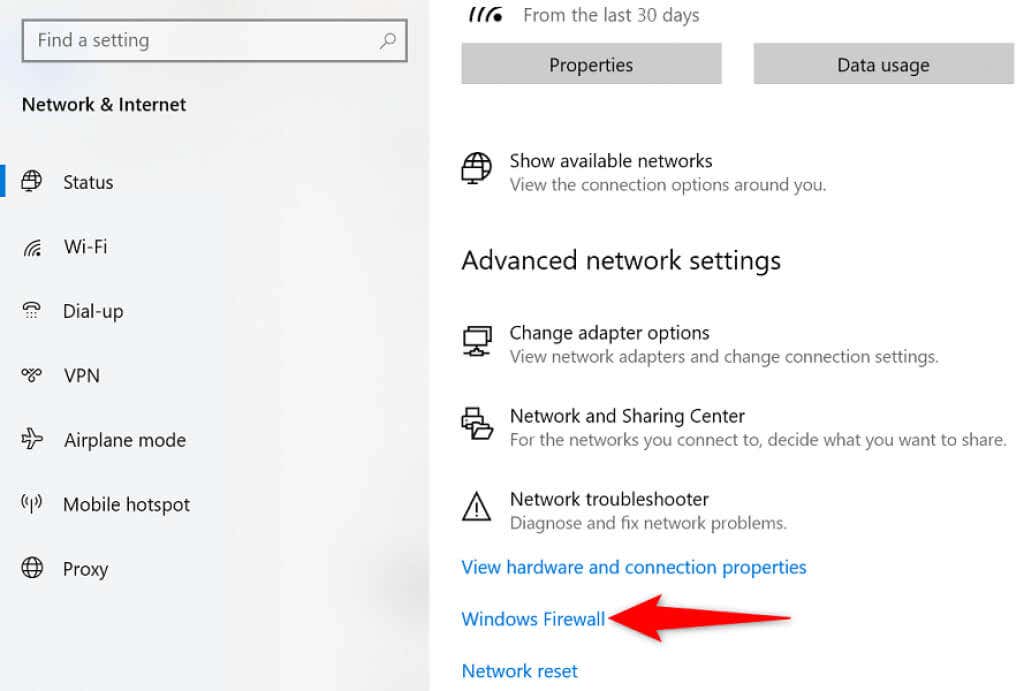Google 크롬의 "err_connection_timed_out" 오류는 웹사이트가 사이트의 콘텐츠를 브라우저에 로드하는 데 너무 오래 걸릴 때 발생합니다. 이것은 일반적으로 서버 측 문제이지만 시도할 수 있는 몇 가지 문제 해결 단계가 있습니다.
"err_connection_timed_out" 오류는 웹 서버의 문제일 가능성이 가장 높으며 이 경우 할 수 있는 조치가 많지 않지만 나중에 다시 시도하십시오. 그러나 이 오류는 때때로 귀하의 문제로 인해 발생할 수 있습니다. 다음은 문제를 해결하기 위해 시도할 수 있는 몇 가지 사항입니다.
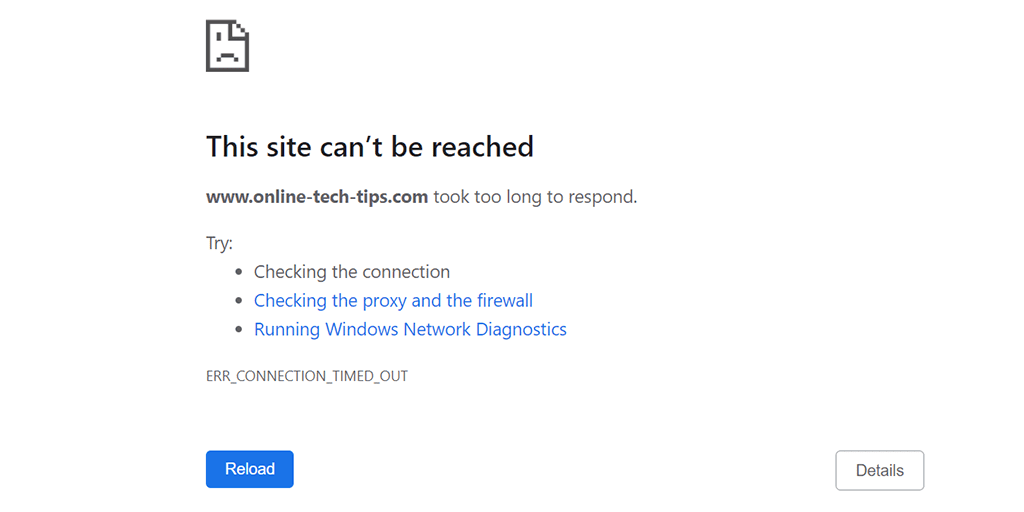
나중에 사이트에 다시 액세스 시도(Try to Access the Site Again Later)
거의(Almost) 항상 "err_connection_timed_out" 오류는 방문하려는 사이트에 일시적인 문제가 발생하기 때문입니다. 이 문서의 다른 수정 사항을 시도하는 데 많은 시간을 낭비하기 전에 사이트로 돌아와서 나중에 다시 시도하는 것이 좋습니다.
사이트를 다시 방문한 후에도 문제가 계속 발생하면 다른 잠재적인 수정 사항을 알아보기 위해 계속 읽으십시오.
인터넷 연결 확인(Check Your Internet Connection)
"err_connection_timed_out" 오류가 발생하면 먼저 연결이 작동하는지 확인해야 합니다.
이를 수행하는 한 가지 방법은 컴퓨터에서 브라우저를 실행하고 다른 사이트가 거기에서 로드되는지 확인하는 것입니다. 동일한 네트워크에 연결된 다른 장치를 사용하여 인터넷 상태를 확인할 수도 있습니다.

연결에 문제가 있는 경우 ISP(ISP) 에 문의하여 문제를 정렬하거나 직접 문제(troubleshooting the problem) 를 해결해야 합니다 . 그러나 인터넷이 제대로 작동한다면 다른 솔루션을 찾기 위해 계속 읽으십시오.
웹 브라우저 확인(Check Your Web Browser)
현재 웹 브라우저에 특정 사이트에 액세스할 수 없는 문제가 있을 수 있습니다. 컴퓨터에서 다른 웹 브라우저를 열고 사이트를 로드하여 이것이 문제인지 확인할 수 있습니다.
사이트가 다른 브라우저에서 제대로 로드되면 현재 브라우저에 실제로 문제가 있는 것입니다. 이 경우 브라우저( updating your browser) 를 최신 버전으로 업데이트하는 것이 좋습니다. 업데이트가 작동하지 않으면 브라우저를 다시 설치해 보십시오.
바이러스 백신 프로그램 및 방화벽 비활성화(Disable Your Antivirus Program and Firewall)
바이러스 백신 프로그램이나 방화벽이 액세스하려는 사이트를 차단하고 있을 수 있습니다. 바이러스 백신과 방화벽 프로그램을 꺼서 문제가 해결되는지 확인할 수 있습니다.
바이러스 백신 보호를 해제하는(turn off the antivirus protection) 정확한 단계는 사용하는 프로그램에 따라 다릅니다. 그러나 대부분의 프로그램의 기본 화면에서 보안을 비활성화하는 옵션을 찾을 수 있습니다.
다음과 같이 Windows PC의 내장 방화벽을 끌 수 있습니다.
- Windows + I 키를 동시에 눌러 설정(Settings) 을 시작 합니다.
- 설정에서 네트워크 및 인터넷(Network & Internet) > Windows 방화벽(Windows Firewall) 을 선택 합니다.
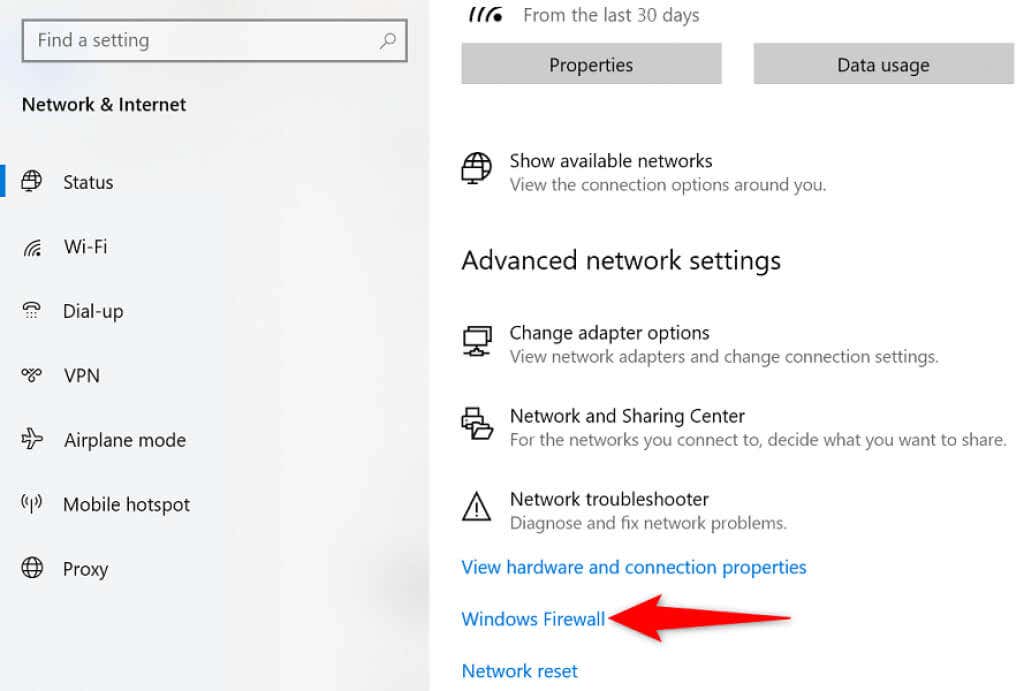
- 도메인 네트워크(Domain network) 를 선택 하고 Microsoft Defender 방화벽(Microsoft Defender Firewall) 옵션 을 끕니다 .

- 개인 네트워크(Private network) 및 공용 네트워크(Public network) 옵션 에 대해 위의 단계를 반복합니다 .
- Chrome 을 실행 하고 사이트에 액세스해 봅니다.
Chrome의 브라우저 캐시 및 데이터 지우기(Clear Chrome’s Browser Cache and Data)
Chrome 은 과거 데이터로 빠르게 돌아갈 수 있도록 인터넷 사용 기록을 저장합니다. 그러나 브라우저가 너무 많은 기록을 저장하는 경우 "err_connection_timed_out" 오류를 비롯한 다양한 문제가 발생할 수 있습니다.
Chrome의 브라우저 데이터(clearing Chrome’s browser data) 를 지워 문제가 해결되는지 확인하는 것이 좋습니다 . 브라우저에서 삭제하기로 선택한 기록 및 기타 항목에 액세스할 수 없게 됩니다.
- Chrome 을 열고 오른쪽 상단 모서리에 있는 세 개의 점을 선택한 다음 설정(Settings) 을 선택합니다 .
- 왼쪽에서 보안 및 개인 정보 보호(Security and Privacy) 를 선택 하고 오른쪽에서 인터넷 사용 기록 삭제(Clear browsing data) 를 선택 합니다.
- 삭제 하려는 인터넷 사용 기록을 선택하고 데이터 지우기(Clear data) 를 선택합니다 .

- Chrome 을 다시(Chrome) 실행 하면 문제가 해결될 것입니다.
DNS 캐시를 플러시하여 err_connection_timed_out 오류 해결(Resolve the err_connection_timed_out Error by Flushing Your DNS Cache)
DNS 캐시는 브라우저가 도메인 이름을 IP 주소로 빠르게 확인하는 데 도움이 됩니다 . 이렇게 하면 컴퓨터의 모든 사이트에 액세스할 수 있습니다. 그러나 DNS(DNS) 캐시에 문제가 있는 경우 Chrome 에서 사이트를 로드하지 못할 수 있습니다.
좋은 점은 DNS 캐시를 지우고(clear your DNS cache) 잠재적으로 문제를 해결할 수 있다는 것입니다. 파일이나 인터넷 사용 기록은 영향을 받지 않습니다.
- 시작(Start) 메뉴를 열고 명령 프롬프트 를 검색한 다음 검색 결과에서 명령 프롬프트 (Command Prompt)를(Command Prompt) 선택 합니다.
- 다음 명령을 입력하고 Enter 키를 누릅니다 . ipconfig /flushdns

- DNS 캐시가 삭제되면 Chrome을 열고 사이트 를(Chrome) 로드해 봅니다.
DNS 서버 변경(Change Your DNS Servers)
Chrome 은 컴퓨터의 DNS 서버를 사용하여 도메인 이름을 IP 주소로 확인합니다. 이러한 서버가 중단되거나 다른 문제가 발생하면 Chrome 에서 사이트를 로드하는 데 필요한 작업을 수행할 수 없습니다.
운 좋게도 컴퓨터에서 여러 무료 DNS 서버를 사용할 수 있습니다. 가장 안정적인 DNS로 이동(go for the most reliable DNS) 하여 인터넷 문제를 최소화할 수 있습니다 .
- 제어판(Control Panel) 을 열고 네트워크 및 인터넷(Network and Internet) > 네트워크 및 공유 센터(Network and Sharing Center) > 어댑터 설정 변경(Change adapter settings) 으로 이동합니다 .
- (Right-click)네트워크 어댑터를 마우스 오른쪽 버튼으로 클릭 하고 속성(Properties) 을 선택합니다 .

- 인터넷 프로토콜 버전 4(Internet Protocol Version 4) 를 강조 표시 하고 속성(Properties) 을 선택 합니다.
- 다음 DNS 서버 주소 사용(Use the following DNS server addresses) 옵션을 활성화합니다 .

- 기본 DNS 서버(Preferred DNS server) 필드 에 1.1.1.1 을 입력 하고 대체 DNS 서버 필드에 (Alternate DNS server)1.0.0.1 을 입력하여 Cloudflare의 무료 DNS 를 사용 합니다.
- 하단의 확인(OK) 을 선택 하여 설정을 저장합니다.
- Chrome 을 열고 사이트를 로드합니다.
Windows 호스트 파일 확인(Check Windows Hosts File)
Windows 는 호스트 파일을 사용하여 컴퓨터에서 차단할 사이트를 결정할 수 있습니다. 액세스하려는 사이트가 이 호스트 파일에 있는 경우 파일에서 사이트 항목을 제거해야 사이트에 액세스할 수 있습니다.
호스트 파일(edit the hosts file) 을 쉽게 편집 할 수 있으며 내장된 메모장(Notepad) 앱을 사용하여 편집할 수 있습니다.
- 시작(Start) 메뉴를 열고 메모장 을 검색하고 (Notepad)메모장(Notepad) 을 마우스 오른쪽 버튼으로 클릭 하고 관리자 권한으로 실행을(Run as administrator) 선택합니다 .
- 사용자 계정 컨트롤(User Account Control) 프롬프트 에서 예(Yes) 를 선택 합니다.
- 파일(File) > 메모장에서 열기(Open) 를 선택 하여 호스트 파일을 엽니다.
- 다음 경로로 이동하고 호스트(hosts) 를 두 번 클릭하여 파일을 시작합니다. C:\Windows\System32\drivers\etc

- 방문하려는 사이트가 이 파일에 나열되어 있는지 확인하십시오. 이 경우 사이트의 도메인 이름을 제거하십시오.

- 파일(File) > 저장(Save) 을 선택 하여 호스트(hosts) 파일에 변경 사항을 저장 합니다.
프록시 서버 비활성화(Disable Proxy Server)
잘못되거나 부적절한 프록시 서버 설정은 인터넷 브라우징 세션에 영향을 주어 Chrome(Chrome) 에서 "err_connection_timed_out"과 같은 오류를 일으킬 수 있습니다 . 따라서 프록시 설정(at your proxy settings) 을 살펴보고 올바르게 구성되었는지 확인하는 것이 좋습니다.
프록시를 일시적으로 비활성화하여 Chrome 오류가 수정되는지 확인할 수도 있습니다.
- 시작(Start) 메뉴에 액세스하고 프록시 설정 변경(Change proxy settings) 을 검색한 다음 검색 결과에서 해당 옵션을 선택합니다.
- 프록시 설정을 검토하고 올바른지 확인하십시오.
- 프록시 서버 사용(Use a proxy server) 옵션 을 비활성화하여 프록시 없이 Chrome 을 사용해 보세요 .

- Chrome 을 열고 사이트를 시작합니다.
VPN 앱 끄기(Turn Off Your VPN App)
컴퓨터에서 네트워크 문제가 발생하는 즉시 VPN(VPN) 서비스 를 끄고 차이가 있는지 확인해야 합니다. 종종 잘못 구성된 VPN 이 범인입니다.
VPN 은 (VPN)VPN 회사의 서버 를 통해 인터넷 트래픽을 라우팅하는 중개자 역할을 하기 때문에 VPN 을 꺼야 합니다. 서비스를 비활성화하면 사이트에 직접 연결할 수 있습니다.
VPN 앱의(your VPN app’s) 기본 인터페이스 에서 서비스를 일시적으로 비활성화하는 옵션을 찾아야 합니다 .
네트워크 어댑터 드라이버 업데이트(Update the Network Adapter Driver)
"err_connection_timed_out"과 같은 Chrome 오류는 때때로 오래된 네트워크 어댑터 드라이버로 인해 발생할 수 있습니다.
Windows를 사용하면 어댑터용 드라이버를 쉽게 다운로드하고 설치할 수(download and install the drivers) 있습니다. 방법은 다음과 같습니다.
- 시작 메뉴 아이콘 을 마우스 오른쪽 버튼으로 클릭하고 장치 관리자 를 선택하여 (Device Manager)장치 관리자 를 (Device Manager)시작(Start) 합니다 .
- 네트워크 어댑터(Network adapters) 를 확장 하고 어댑터 를 마우스 오른쪽 버튼으로 클릭하고 드라이버 업데이트(Update driver) 를 선택합니다 .

- 자동으로 드라이버 검색을(Search automatically for drivers) 선택 합니다.

- (Allow Windows)Windows 가 네트워크 어댑터에 적합한 드라이버를 찾아 설치하도록 허용 합니다.
- (Reboot)드라이버가 설치되면 PC를 재부팅 하십시오.
- Chrome 을 열고 사이트를 열어보십시오.
Chrome의 "err_connection_timed_out" 오류 수정 가능(The “err_connection_timed_out” Error in Chrome Is Fixable)
Chrome 브라우저에서(error in your Chrome browser) "err_connection_timed_out" 오류가 발생하더라도 당황하지 마십시오 . 여기저기서 몇 가지 옵션을 조정하여 이 문제를 해결할 수 있습니다. 브라우저가 예상대로 실행됩니다. 행운을 빕니다!
How to Fix the “err_connection_timed_out” Chrome Error
Google Chrome’s “err_connectіon_timed_out” error happens when а webѕite takes too long to load the site’s content into your browser. Τhis is usually а server-side problem, but there are some troubleshooting steps you can try.
The “err_connection_timed_out” error is most likely a problem on the web server and, in that case, there’s not much you can do about it but try again later. However, this error can sometimes result from a problem on your end. Here are a few things you can try to resolve the problem.
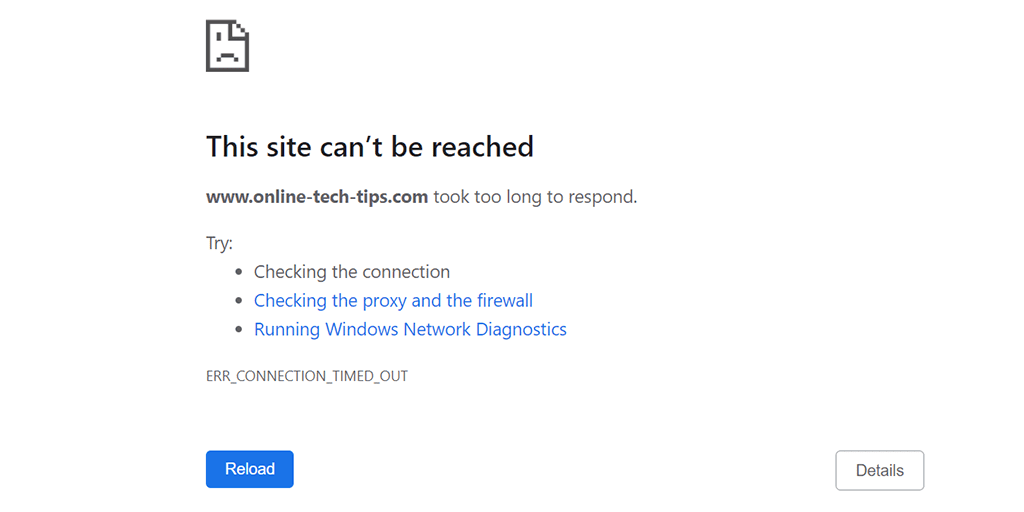
Try to Access the Site Again Later
Almost always, the “err_connection_timed_out” error is because the site you’re trying to visit is experiencing temporary issues. Before wasting a bunch of time trying the other fixes in this article, we recommend just coming back to the site and trying again later.
If you keep experiencing issues after revisiting the site, read on to discover other potential fixes.
Check Your Internet Connection
When you encounter the “err_connection_timed_out” error, you should first check if your connection is working.
One way to do that is to launch a browser on your computer and see if your other sites are loading there. You may also use another device connected to the same network to check your internet status.

If you find the issue lies with your connection, you’ll have to contact your ISP to sort the issue or try troubleshooting the problem yourself. But, if your internet is working just fine, read on to discover other solutions.
Check Your Web Browser
Your current web browser may have issues making certain sites inaccessible. You can check if this is the issue by opening another web browser on your computer and loading your sites.
If your sites load fine in your other browser, your current browser is indeed experiencing problems. In this case, consider updating your browser to the latest version. Try reinstalling the browser if updating it doesn’t work.
Disable Your Antivirus Program and Firewall
Your antivirus program or firewall may be blocking the site you’re trying to access. You can try turning off your antivirus and your firewall program to see if that fixes the issue.
The exact steps to turn off the antivirus protection vary by the program you use. However, you’ll find the option to disable security on the main screen of most programs.
You can turn off your Windows PC’s built-in firewall as follows:
- Launch Settings by pressing Windows + I keys at the same time.
- Select Network & Internet > Windows Firewall in Settings.
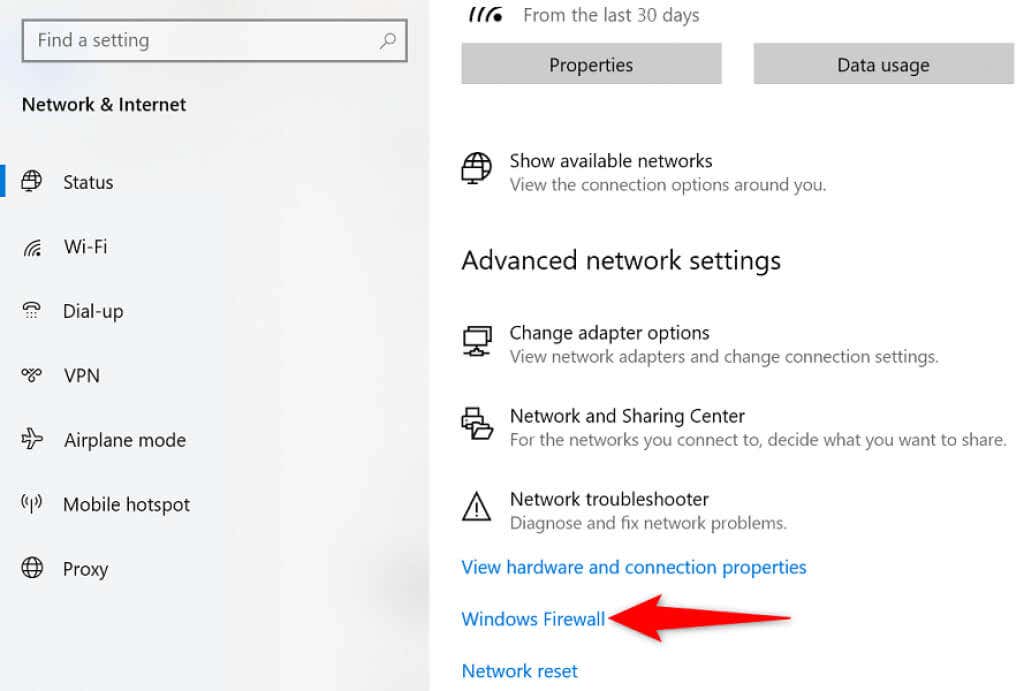
- Select Domain network and turn off the Microsoft Defender Firewall option.

- Repeat the above step for the Private network and Public network options.
- Launch Chrome and try to access your sites.
Clear Chrome’s Browser Cache and Data
Chrome saves your browsing history to help you quickly get back to your past data. But, if the browser stores too much of your history, it can cause various issues, including the “err_connection_timed_out” error.
It’s worth clearing Chrome’s browser data to see if this fixes your problem. Keep in mind that you’ll lose access to your history and any other items that you choose to delete from the browser.
- Open Chrome, select the three dots at the top-right corner and choose Settings.
- Select Security and Privacy on the left and Clear browsing data on the right.
- Choose the browsing history you’re willing to let go of and select Clear data.

- Relaunch Chrome, and this should likely resolve your issue.
Resolve the err_connection_timed_out Error by Flushing Your DNS Cache
Your DNS cache helps your browser quickly resolve domain names to IP addresses. This is how you can access all the sites on your computer. However, if there are issues with the DNS cache, that can cause Chrome not to load a site.
The good thing is you can clear your DNS cache and potentially resolve your problem. Your files or browsing history won’t be affected.
- Open the Start menu, search for Command Prompt, and select Command Prompt in the search results.
- Type the following command and press Enter: ipconfig /flushdns

- When your DNS cache is deleted, open Chrome and try to load your site.
Change Your DNS Servers
Chrome uses your computer’s DNS servers to resolve domain names to IP addresses. If these servers face an outage or have other issues, Chrome can’t do what it needs to do to load your sites.
Luckily, several free DNS servers are available to use on your machine. You can go for the most reliable DNS, so your internet issues are minimized.
- Open Control Panel and navigate to Network and Internet > Network and Sharing Center > Change adapter settings.
- Right-click your network adapter and choose Properties.

- Highlight Internet Protocol Version 4 and select Properties.
- Enable the Use the following DNS server addresses option.

- Use Cloudflare’s free DNS by entering 1.1.1.1 in the Preferred DNS server field and 1.0.0.1 in the Alternate DNS server field.
- Select OK at the bottom to save your settings.
- Open Chrome and load your sites.
Check Windows Hosts File
Windows uses a hosts file to let you decide which sites you’d like to block on your computer. If the site you’re trying to access is in this hosts file, you’ll have to remove the site’s entry from the file before your site can become accessible.
It’s easy to edit the hosts file, and you can do so using the built-in Notepad app.
- Open the Start menu, search for Notepad, right-click Notepad, and choose Run as administrator.
- Select Yes in the User Account Control prompt.
- Select File > Open in Notepad to open the hosts file.
- Navigate to the following path and double-click hosts to launch the file: C:\Windows\System32\drivers\etc

- See if the site you want to visit is listed in this file. If that’s the case, remove the site’s domain name.

- Save your changes in the hosts file by selecting File > Save.
Disable Proxy Server
Wrong or improper proxy server settings can affect your internet browsing sessions, causing errors like “err_connection_timed_out” in Chrome. So, it’s worth looking at your proxy settings and ensuring they’re correctly configured.
You may also temporarily disable your proxy to see if that fixes Chrome’s error.
- Access the Start menu, search for Change proxy settings, and select that option in the search results.
- Review your proxy settings and ensure they’re correct.
- Try using Chrome without proxy by disabling the Use a proxy server option.

- Open Chrome and launch your sites.
Turn Off Your VPN App
As soon as you encounter a network issue on your computer, you should turn off your VPN service and see if that makes any difference. More often than not, a poorly configured VPN is the culprit.
You should turn off your VPN because your VPN acts as a middleman, which routes your internet traffic through the VPN company’s servers. Disabling the service helps you connect to your sites directly.
You should find the option to temporarily disable the service on your VPN app’s main interface.
Update the Network Adapter Driver
Chrome errors like “err_connection_timed_out” can sometimes result from outdated network adapter drivers.
Windows makes it easy to download and install the drivers for your adapter, and here’s how you do that:
- Launch Device Manager by right-clicking the Start menu icon and choosing Device Manager.
- Expand Network adapters, right-click your adapter, and choose Update driver.

- Select Search automatically for drivers.

- Allow Windows to find and install the appropriate drivers for your network adapter.
- Reboot your PC when the drivers are installed.
- Open Chrome and try to open your site.
The “err_connection_timed_out” Error in Chrome Is Fixable
Don’t panic if you encounter the “err_connection_timed_out” error in your Chrome browser. You can fix this issue by tweaking some options here and there. Your browser will run just as expected. Good luck!